Wallpaper laptop yang sama terus-menerus bisa membuat tampilan layar terasa membosankan dan kurang inspiratif. Kini, Anda bisa membuat tampilan laptop menjadi lebih hidup dan variatif dengan mengatur wallpaper untuk berubah secara otomatis sesuai interval waktu tertentu. Fitur ini tidak hanya menyegarkan mata, tetapi juga dapat meningkatkan mood dan kreativitas saat bekerja atau belajar.
Baik pengguna Windows maupun macOS dapat memanfaatkan fitur bawaan maupun aplikasi tambahan untuk mengubah wallpaper secara otomatis. Dalam panduan ini, kami akan membahas berbagai cara mudah mengatur wallpaper berganti otomatis, manfaatnya, serta tips agar fitur ini berjalan optimal tanpa mengganggu performa laptop Anda.
Contents
- 1 Manfaat Mengubah Wallpaper Secara Otomatis
- 2 Cara Mengubah Wallpaper Secara Otomatis di Windows 10 & 11
- 3 Cara Mengubah Wallpaper Secara Otomatis di macOS (MacBook & iMac)
- 4 Cara Mengubah Wallpaper Secara Otomatis dengan Google Earth View & Bing Wallpaper
- 5 Cara Menggunakan Wallpaper Live dan Animasi untuk Tampilan yang Lebih Dinamis
- 6 Tips Menggunakan Wallpaper Dinamis Tanpa Membebani Performa Laptop
- 7 Kesimpulan
Manfaat Mengubah Wallpaper Secara Otomatis
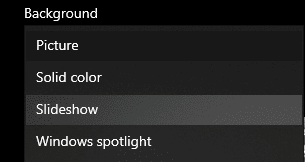
Mengganti wallpaper secara otomatis bukan hanya soal estetika, tetapi juga memberikan berbagai manfaat yang dapat menunjang pengalaman penggunaan laptop sehari-hari. Berikut beberapa alasan kenapa fitur ini layak untuk digunakan:
Membuat Tampilan Laptop Lebih Segar dan Menarik
Dengan wallpaper yang berubah secara berkala, layar laptop Anda akan selalu tampak baru dan segar, menghindarkan rasa bosan akibat tampilan yang monoton.
Meningkatkan Mood dan Kreativitas
Visual yang berubah-ubah, apalagi jika Anda memilih gambar-gambar yang inspiratif seperti pemandangan alam atau karya seni, dapat meningkatkan semangat dan kreativitas saat bekerja atau belajar.
Menyesuaikan Suasana dan Waktu
Beberapa aplikasi dan fitur memungkinkan wallpaper berubah berdasarkan waktu (siang/malam) atau bahkan cuaca di lokasi Anda, sehingga tampilan laptop terasa lebih personal dan sesuai kondisi sekitar.
Menghemat Waktu dan Praktis
Daripada harus mengganti wallpaper secara manual, fitur ini otomatis melakukannya untuk Anda, sehingga Anda bisa fokus ke pekerjaan tanpa terganggu urusan estetika layar.
Mendukung Personal Branding
Bagi content creator atau profesional, wallpaper yang berubah-ubah bisa digunakan untuk menampilkan portofolio, kutipan motivasi, atau informasi penting yang ingin ditonjolkan.
Cara Mengubah Wallpaper Secara Otomatis di Windows 10 & 11
Windows 10 dan 11 menyediakan fitur bawaan yang memudahkan Anda untuk mengatur wallpaper agar berganti secara otomatis, tanpa perlu repot menggantinya secara manual. Fitur ini disebut Slideshow Mode, yang memungkinkan Anda memilih folder berisi gambar-gambar favorit yang akan bergantian tampil di desktop sesuai interval waktu yang ditentukan.
Berikut langkah-langkah lengkap untuk mengaktifkan Slideshow Mode di Windows:
- Klik kanan pada desktop, lalu pilih Personalize untuk membuka pengaturan tampilan.
- Di menu sebelah kiri, pilih Background.
- Pada bagian Background, klik dropdown dan pilih Slideshow.
- Klik tombol Browse untuk memilih folder yang berisi koleksi gambar yang ingin Anda gunakan sebagai wallpaper.
- Setelah folder dipilih, atur interval waktu pergantian wallpaper, seperti 1 menit, 10 menit, 30 menit, 1 jam, atau sesuai keinginan Anda.
- Aktifkan opsi Shuffle jika ingin gambar berganti secara acak, bukan berurutan.
- Pastikan opsi Allow slideshow when on battery power aktif jika Anda ingin wallpaper tetap berganti meskipun laptop menggunakan baterai.
Selain itu, Windows juga menyediakan fitur Windows Spotlight di Windows 11 yang secara otomatis mengunduh dan menampilkan gambar menarik dari Bing sebagai wallpaper yang berubah setiap hari.
Cara menggunakan Windows Spotlight:
- Masuk ke Settings > Personalization > Background.
- Pilih Windows Spotlight pada pilihan background.
- Gambar wallpaper akan berubah otomatis setiap hari dengan koleksi gambar dari Microsoft.
Dengan memanfaatkan fitur-fitur bawaan ini, Anda bisa dengan mudah membuat tampilan desktop lebih hidup dan dinamis tanpa aplikasi tambahan.
Cara Mengubah Wallpaper Secara Otomatis di macOS (MacBook & iMac)
MacOS memiliki fitur bawaan yang memudahkan pengguna untuk mengatur wallpaper agar berubah otomatis, memberikan suasana yang segar dan tidak membosankan saat menggunakan MacBook atau iMac. Fitur ini dikenal sebagai Dynamic Wallpaper dan Slideshow Wallpaper.
Berikut adalah cara menggunakan kedua fitur ini di macOS:
1. Menggunakan Dynamic Wallpaper
Dynamic Wallpaper adalah wallpaper yang secara otomatis berubah berdasarkan waktu, seperti mengikuti siklus siang dan malam, sehingga memberikan pengalaman visual yang lebih natural dan menarik.
Langkah-langkah mengaktifkan Dynamic Wallpaper:
- Buka System Settings (atau System Preferences pada versi macOS lebih lama).
- Pilih menu Wallpaper.
- Di bagian pilihan wallpaper, cari kategori Dynamic.
- Pilih salah satu wallpaper Dynamic yang tersedia (contohnya wallpaper dengan perubahan cahaya matahari sepanjang hari).
- Wallpaper akan berubah secara otomatis mengikuti waktu lokal Anda.
2. Menggunakan Slideshow Wallpaper
Selain Dynamic Wallpaper, Anda juga bisa membuat wallpaper berganti secara otomatis dari koleksi foto atau folder yang Anda miliki.
Langkah-langkah mengatur Slideshow Wallpaper:
- Buka System Settings > Wallpaper.
- Klik tombol untuk memilih folder foto.
- Pilih folder yang berisi kumpulan gambar yang ingin Anda gunakan sebagai wallpaper.
- Atur interval waktu pergantian gambar, misalnya setiap 5 menit, 15 menit, atau 1 jam.
- Wallpaper akan berganti otomatis sesuai interval yang telah diatur.
3. Aplikasi Pihak Ketiga untuk Wallpaper Otomatis di macOS
Jika Anda ingin opsi yang lebih kaya dan fitur tambahan, beberapa aplikasi pihak ketiga bisa membantu:
- Dynamic Wallpaper Club: Menyediakan berbagai wallpaper dinamis yang dapat berubah mengikuti waktu dan cuaca.
- 24 Hour Wallpaper: Wallpaper yang berubah secara real-time berdasarkan waktu lokal, cocok untuk mereka yang ingin tampilan desktop selalu segar.
Cara Mengubah Wallpaper Secara Otomatis dengan Google Earth View & Bing Wallpaper
Untuk pengguna yang ingin mendapatkan wallpaper dengan gambar berkualitas tinggi dan selalu diperbarui secara otomatis, layanan seperti Google Earth View dan Bing Wallpaper bisa menjadi pilihan tepat. Kedua layanan ini menyajikan foto-foto indah dari berbagai lokasi di dunia yang berubah setiap hari, membuat tampilan laptop Anda selalu segar dan menawan.
Google Earth View
Google Earth View menyediakan koleksi gambar satelit dan pemandangan alam yang menakjubkan dari berbagai belahan dunia. Wallpaper ini tidak hanya indah secara visual, tetapi juga memberikan nuansa eksplorasi dunia setiap kali Anda melihat layar laptop.
Cara menggunakan Google Earth View sebagai wallpaper otomatis:
- Unduh ekstensi atau aplikasi Google Earth View sesuai dengan sistem operasi laptop Anda (tersedia untuk Windows dan macOS).
- Pasang dan aktifkan aplikasi tersebut.
- Secara otomatis, wallpaper akan berganti dengan foto satelit terbaru dari berbagai lokasi di dunia setiap hari.
Kelebihan:
- Gambar berkualitas tinggi dan unik.
- Memberikan pengalaman visual baru setiap hari.
- Mudah diatur dan digunakan.
Bing Wallpaper
Bing Wallpaper adalah aplikasi resmi dari Microsoft yang menyediakan wallpaper harian dengan berbagai tema menarik, mulai dari pemandangan alam, budaya, hingga landmark dunia.
Cara menggunakan Bing Wallpaper:
- Unduh aplikasi Bing Wallpaper dari situs resmi Microsoft.
- Instal dan jalankan aplikasi tersebut di laptop Anda.
- Wallpaper akan secara otomatis berubah setiap hari mengikuti koleksi gambar terbaru dari Bing.
Kelebihan:
- Gambar variatif dan selalu diperbarui.
- Integrasi mudah dengan sistem Windows.
- Pengaturan sederhana dan tidak membebani sistem.
Cara Menggunakan Wallpaper Live dan Animasi untuk Tampilan yang Lebih Dinamis
Selain menggunakan wallpaper statis atau slideshow biasa, Anda juga dapat mempercantik tampilan laptop dengan wallpaper live atau animasi. Wallpaper jenis ini memberikan pengalaman visual yang lebih hidup dan menarik karena bergerak atau bereaksi terhadap interaksi pengguna.
Wallpaper Live untuk Windows
Untuk pengguna Windows, ada beberapa aplikasi populer yang mendukung live wallpaper:
- Wallpaper Engine
Aplikasi berbayar yang menyediakan ribuan wallpaper animasi, termasuk interaktif dan dengan efek khusus. Wallpaper Engine memungkinkan Anda memilih berbagai tema mulai dari alam, game, hingga abstrak, serta mendukung kustomisasi. - Lively Wallpaper
Aplikasi gratis yang mendukung video, GIF, dan efek animasi lainnya sebagai wallpaper. Cocok untuk pengguna yang ingin tampilan dinamis tanpa biaya tambahan.
Wallpaper Live untuk macOS
Pengguna Mac juga bisa menikmati wallpaper animasi dengan beberapa aplikasi berikut:
- Dynamic Wallpaper Club
Menyediakan wallpaper yang berubah secara otomatis sesuai waktu dan kondisi pencahayaan di sekitar Anda. - Live Desktop Pro
Koleksi wallpaper animasi yang bisa dipilih dan diatur sesuai preferensi.
Tips Menggunakan Wallpaper Live
- Gunakan wallpaper live dengan resolusi dan ukuran file yang sesuai agar tidak membebani performa laptop.
- Nonaktifkan wallpaper live saat menggunakan mode baterai untuk menghemat daya.
- Pilih wallpaper yang tidak terlalu ramai agar tidak mengganggu fokus kerja.
Tips Menggunakan Wallpaper Dinamis Tanpa Membebani Performa Laptop
Menggunakan wallpaper yang berubah secara otomatis atau wallpaper animasi memang membuat tampilan laptop menjadi lebih menarik dan segar. Namun, penggunaan wallpaper jenis ini juga bisa membebani performa laptop, terutama jika spesifikasi perangkat tidak terlalu tinggi. Berikut beberapa tips agar Anda tetap bisa menikmati wallpaper dinamis tanpa mengorbankan kinerja laptop:
Pilih Resolusi yang Sesuai
Pilih wallpaper dengan resolusi yang sesuai dengan layar laptop Anda. Menggunakan wallpaper dengan resolusi terlalu tinggi di laptop dengan spesifikasi rendah dapat membuat sistem menjadi lambat dan menguras sumber daya.
Atur Interval Pergantian Wallpaper
Jika menggunakan slideshow, jangan atur interval pergantian wallpaper terlalu cepat. Interval sekitar 10-30 menit sudah cukup untuk menjaga tampilan tetap segar tanpa membebani prosesor dan RAM.
Nonaktifkan Wallpaper Dinamis Saat Menggunakan Baterai
Wallpaper animasi atau slideshow bisa mengonsumsi daya baterai lebih banyak. Sebaiknya matikan atau gunakan wallpaper statis ketika laptop berjalan dengan baterai agar daya tahan baterai lebih maksimal.
Tutup Aplikasi Berat Saat Menggunakan Wallpaper Dinamis
Jika Anda menjalankan aplikasi berat seperti software editing video atau game, sebaiknya matikan wallpaper animasi terlebih dahulu agar tidak mengurangi performa aplikasi tersebut.
Gunakan Aplikasi Wallpaper yang Ringan
Pilih aplikasi wallpaper dinamis yang dirancang efisien dan tidak menggunakan banyak sumber daya. Beberapa aplikasi seperti Lively Wallpaper dan Dynamic Wallpaper Club dikenal cukup ringan.
Kesimpulan
Mengubah wallpaper laptop secara otomatis adalah cara mudah dan efektif untuk membuat tampilan laptop Anda lebih menarik dan dinamis. Baik Windows maupun macOS sudah menyediakan fitur bawaan untuk mengganti wallpaper secara berkala, sementara aplikasi pihak ketiga memberikan opsi lebih banyak seperti live wallpaper dan pengaturan berdasarkan waktu atau kondisi cuaca.
Dengan memanfaatkan fitur-fitur ini, Anda bisa meningkatkan mood dan kreativitas saat menggunakan laptop, serta menghemat waktu karena tidak perlu mengganti wallpaper secara manual. Namun, penting juga untuk mengatur pengaturan wallpaper agar tidak membebani performa laptop, terutama bagi perangkat dengan spesifikasi terbatas.
Intinya, penggunaan wallpaper dinamis harus disesuaikan dengan kebutuhan dan kemampuan laptop Anda agar pengalaman visual tetap menyenangkan tanpa mengorbankan kinerja.
Baca Juga: Panduan Memilih Wallpaper Laptop yang Sesuai dengan Kepribadian Anda
